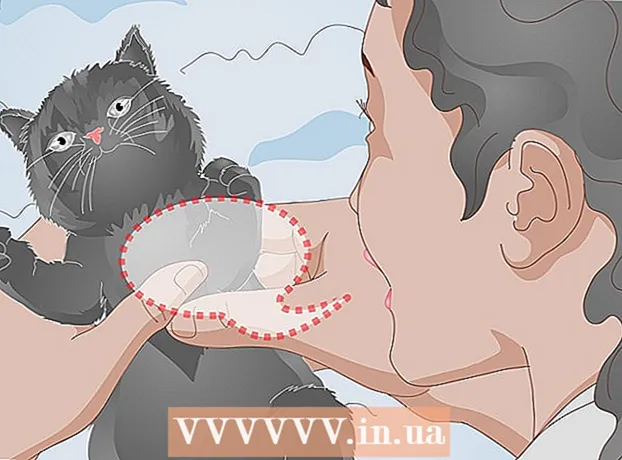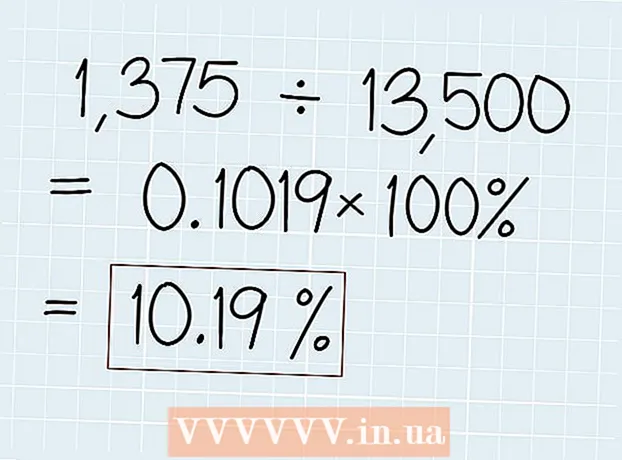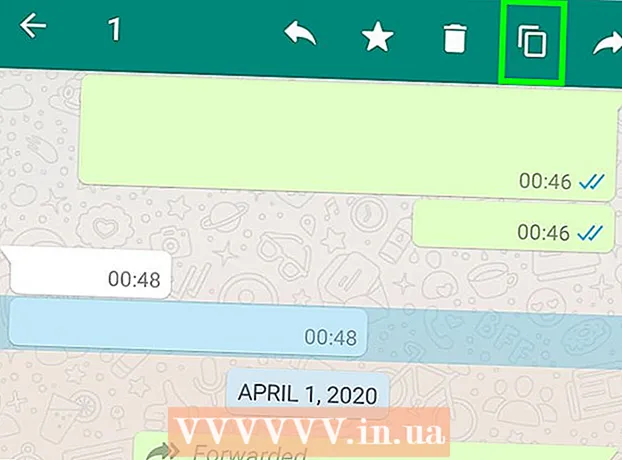Szerző:
Eugene Taylor
A Teremtés Dátuma:
15 Augusztus 2021
Frissítés Dátuma:
1 Július 2024

Tartalom
Unod már azokat a régi csengőhangokat, amelyek alapfelszereltségűek az Android telefonodon? Bármely hang- vagy zenefájlt ingyen egyéni csengőhanggá alakíthat, anélkül, hogy előfizetnie kellene valamilyen szolgáltatásra vagy fizetnie a letöltésért. Amíg megvan a zene vagy a hangfájl, számítógépével szerkesztheti a csengőhang hosszát, majd elküldheti a telefonjára. Android-telefonján lévő alkalmazással csengőhangot is létrehozhat a telefonon tárolt zenefájlból.
Lépni
2/2 módszer: A számítógép használata
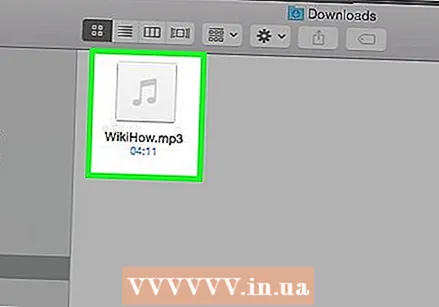 Készítse elő a fájlt a csengőhangra. Csengőhangokat kaphat különböző helyeken, vagy saját maga is elkészítheti. A csengőhangoknak körülbelül harminc másodperc hosszúaknak kell lenniük, és bármilyen típusú hangfájlból készíthetők.
Készítse elő a fájlt a csengőhangra. Csengőhangokat kaphat különböző helyeken, vagy saját maga is elkészítheti. A csengőhangoknak körülbelül harminc másodperc hosszúaknak kell lenniük, és bármilyen típusú hangfájlból készíthetők. - Kattintson ide a saját csengőhangjának létrehozásáról és szerkesztéséről a zenei vagy hangfájlokból a számítógép ingyenes szoftverének használatával. Ne felejtse el a teljes csengőhangot .mp3 fájlként menteni.
- Ha csengőhangot szeretne létrehozni egy alkalmazással az Android készülékén anélkül, hogy azt számítógéphez csatlakoztatná, olvassa el az "Alkalmazás használata" módszert.
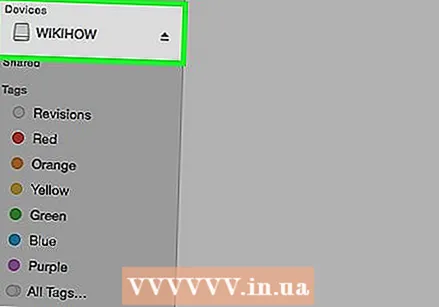 Csatlakoztassa Android-telefonját a számítógépéhez USB-kábellel. Oldja fel a képernyő zárolását, ha le van zárva.
Csatlakoztassa Android-telefonját a számítógépéhez USB-kábellel. Oldja fel a képernyő zárolását, ha le van zárva. 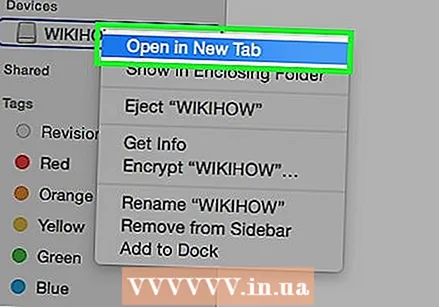 Nyissa meg az eszközén található fájlokat. Ha Windows rendszert használ, az Android telefonját a Számítógép / Sajátgép ablakban (⊞ Nyerj+E). Ha OS X rendszert használ, akkor androidos telefonja megjelenik az asztalon, de először telepítenie kell az Android File Transfer programot.
Nyissa meg az eszközén található fájlokat. Ha Windows rendszert használ, az Android telefonját a Számítógép / Sajátgép ablakban (⊞ Nyerj+E). Ha OS X rendszert használ, akkor androidos telefonja megjelenik az asztalon, de először telepítenie kell az Android File Transfer programot. 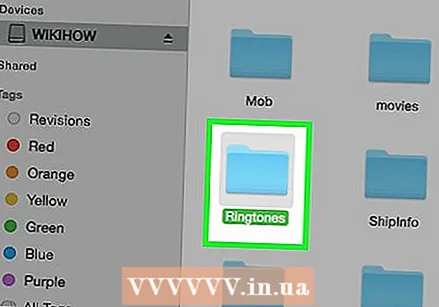 Nyissa meg a Csengőhangok mappát. Helye a használt telefontól függően változhat. Általában a készülék gyökérkönyvtárában található meg, de lentebb is megtalálható / media / audio / ringtones / állvány.
Nyissa meg a Csengőhangok mappát. Helye a használt telefontól függően változhat. Általában a készülék gyökérkönyvtárában található meg, de lentebb is megtalálható / media / audio / ringtones / állvány. - Ha nincs Csengőhangok mappája, létrehozhat egyet a telefon gyökérkönyvtárában. Kattintson a jobb gombbal egy üres helyre a telefon gyökérkönyvtárában, majd kattintson az "Új létrehozása" → "Mappa" gombra.
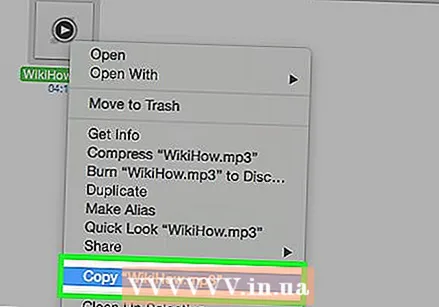 Másolja a csengőhang fájlt a Csengőhangok mappába. Kattintson és húzza a fájlt a számítógépről a Csengőhangok mappába, vagy kattintson jobb gombbal, és kattintson a "Másolás" gombra. Kattintson a jobb gombbal a Csengőhangok mappára, és válassza a "Beillesztés" lehetőséget.
Másolja a csengőhang fájlt a Csengőhangok mappába. Kattintson és húzza a fájlt a számítógépről a Csengőhangok mappába, vagy kattintson jobb gombbal, és kattintson a "Másolás" gombra. Kattintson a jobb gombbal a Csengőhangok mappára, és válassza a "Beillesztés" lehetőséget. 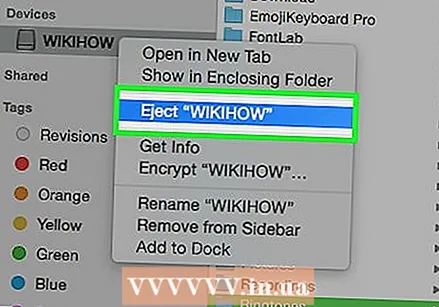 A csengőhang elküldése után válassza le a telefont. Az átvitel csak néhány másodpercet vehet igénybe.
A csengőhang elküldése után válassza le a telefont. Az átvitel csak néhány másodpercet vehet igénybe.  Nyissa meg telefonján a Beállítások alkalmazást, és válassza a "Hang" lehetőséget.
Nyissa meg telefonján a Beállítások alkalmazást, és válassza a "Hang" lehetőséget.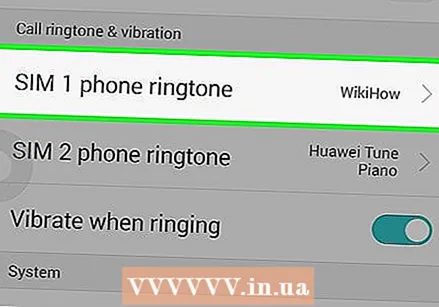 Kattintson a "Csengőhang" vagy "Csengőhang" lehetőségre. Válassza ki a csengőhangot a listából. Ha a csengőhangnak van ID3 címkéje (információ), akkor a megfelelő cím jelenik meg, különben a fájl neve jelenik meg.
Kattintson a "Csengőhang" vagy "Csengőhang" lehetőségre. Válassza ki a csengőhangot a listából. Ha a csengőhangnak van ID3 címkéje (információ), akkor a megfelelő cím jelenik meg, különben a fájl neve jelenik meg.
2/2-es módszer: Alkalmazás használata
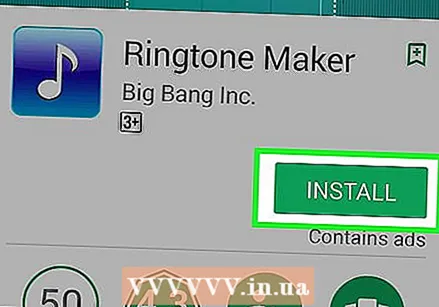 Töltse le a „Csengőhangkészítőt” a Google Play Áruházból. Számos alkalmazás lehetővé teszi csengőhangok létrehozását, de a Csengőhangkészítő ingyenes és egyszerű felülettel rendelkezik. Természetesen használhat másik alkalmazást is, a lépések valószínűleg nagyon hasonlóak lesznek a Csengőhangkészítőhöz.
Töltse le a „Csengőhangkészítőt” a Google Play Áruházból. Számos alkalmazás lehetővé teszi csengőhangok létrehozását, de a Csengőhangkészítő ingyenes és egyszerű felülettel rendelkezik. Természetesen használhat másik alkalmazást is, a lépések valószínűleg nagyon hasonlóak lesznek a Csengőhangkészítőhöz. 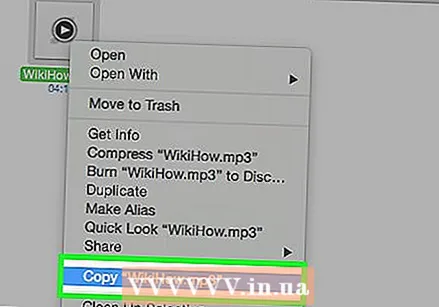 Töltse le a csengőhangként használni kívánt dalt, vagy helyezze át a készülékre. A Ringetone Maker működéséhez a zenét Android-eszközén kell tárolnia.
Töltse le a csengőhangként használni kívánt dalt, vagy helyezze át a készülékre. A Ringetone Maker működéséhez a zenét Android-eszközén kell tárolnia. - Kattintson ide, ha útmutatást szeretne kapni zenefájlok androidos telefonjához.
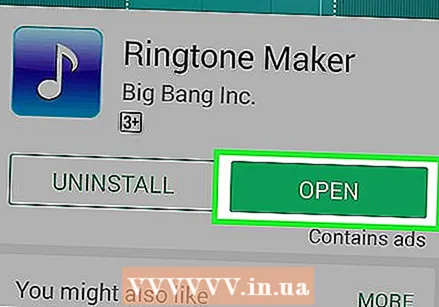 Nyissa meg a Csengőhangkészítő alkalmazást. Megjelenik a készüléken található összes hangfájl listája. Ha nem találja a keresett fájlt, kattintson a képernyő jobb felső sarkában található menü gombra, és válassza a "Tallózás" lehetőséget. Ezután böngészhet eszközének tárhelyén, hogy megtalálja a kívánt hangfájlt.
Nyissa meg a Csengőhangkészítő alkalmazást. Megjelenik a készüléken található összes hangfájl listája. Ha nem találja a keresett fájlt, kattintson a képernyő jobb felső sarkában található menü gombra, és válassza a "Tallózás" lehetőséget. Ezután böngészhet eszközének tárhelyén, hogy megtalálja a kívánt hangfájlt. 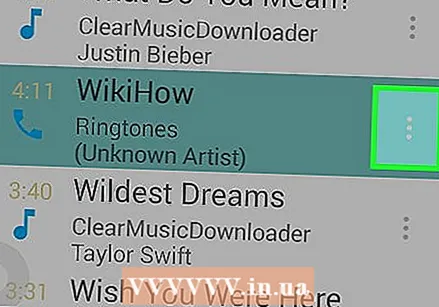 Kattintson a zöld gombra a szerkeszteni kívánt fájl mellett. Válassza a menü "Testreszabása" menüpontját.
Kattintson a zöld gombra a szerkeszteni kívánt fájl mellett. Válassza a menü "Testreszabása" menüpontját. 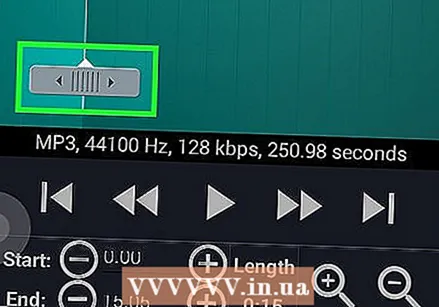 A csúszkákkal állítsa be a dalt ahhoz a részhez, amelyet csengőhanggá szeretne alakítani. A csengőhangok beállítása legfeljebb 30 másodperc lehet. A "Lejátszás" gombra kattintva az aktuális választás játszható le. A zoom gombjaival nagyíthatja és kicsinyítheti a grafikont.
A csúszkákkal állítsa be a dalt ahhoz a részhez, amelyet csengőhanggá szeretne alakítani. A csengőhangok beállítása legfeljebb 30 másodperc lehet. A "Lejátszás" gombra kattintva az aktuális választás játszható le. A zoom gombjaival nagyíthatja és kicsinyítheti a grafikont. - Próbálja meg szüneteltetni a zene kezdő és leállítási pontját, hogy a csengőhang ne akadozzon.
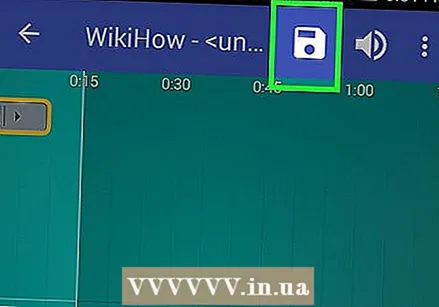 Kattintson a "Mentés" gombra, ha elégedett a választással. Ez a gomb úgy néz ki, mint egy lemez, és a képernyő tetején található.
Kattintson a "Mentés" gombra, ha elégedett a választással. Ez a gomb úgy néz ki, mint egy lemez, és a képernyő tetején található. 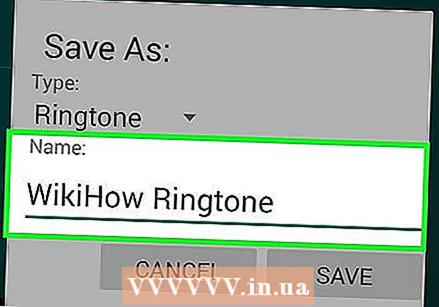 Nevezze el a csengőhangot. A mentéskor megadott név az a név, amely a csengőhang kiválasztási menüjében jelenik meg. Kattintson a "Mentés" gombra az új csengőhang mentéséhez a Csengőhangok mappába.
Nevezze el a csengőhangot. A mentéskor megadott név az a név, amely a csengőhang kiválasztási menüjében jelenik meg. Kattintson a "Mentés" gombra az új csengőhang mentéséhez a Csengőhangok mappába. - Az általad létrehozott csengőhang használatához más rendszerhangokhoz, például riasztáshoz vagy értesítéshez érintse meg a "Csengőhang" menüt, és válassza ki a kívánt helyet.
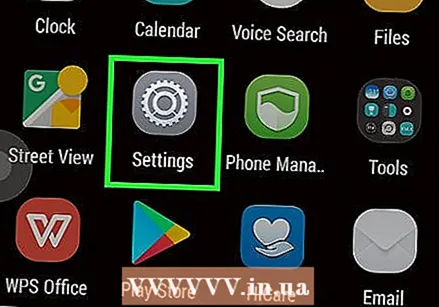 Nyissa meg telefonján a Beállítások alkalmazást, és válassza a "Hang" lehetőséget.
Nyissa meg telefonján a Beállítások alkalmazást, és válassza a "Hang" lehetőséget.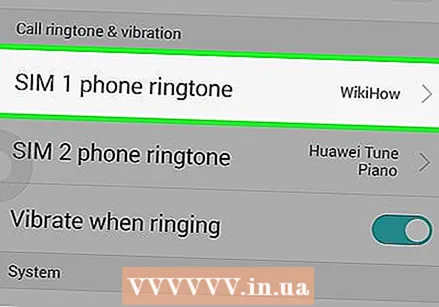 Kattintson a "Csengőhang" vagy "Csengőhang" lehetőségre. Válassza ki az új csengőhangot a listából.
Kattintson a "Csengőhang" vagy "Csengőhang" lehetőségre. Válassza ki az új csengőhangot a listából.